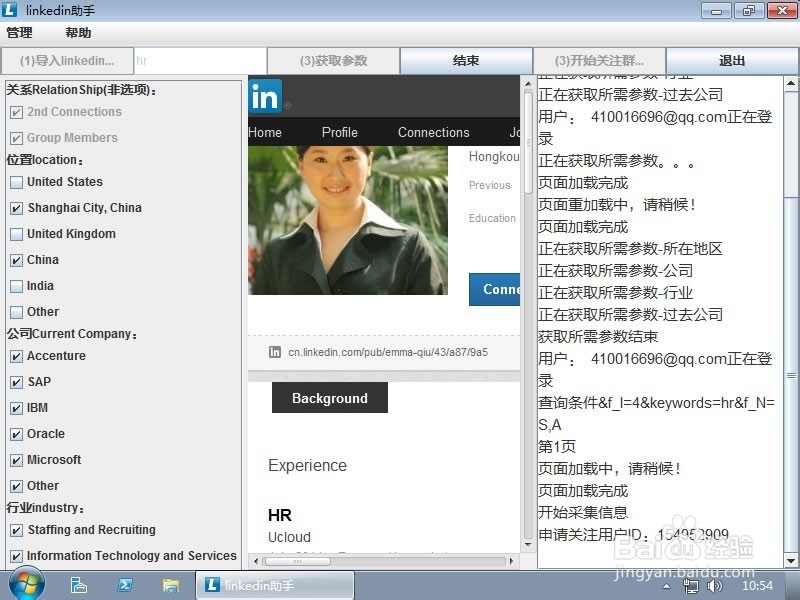1、打开软件,出现登陆界面,输入用户名密码登陆
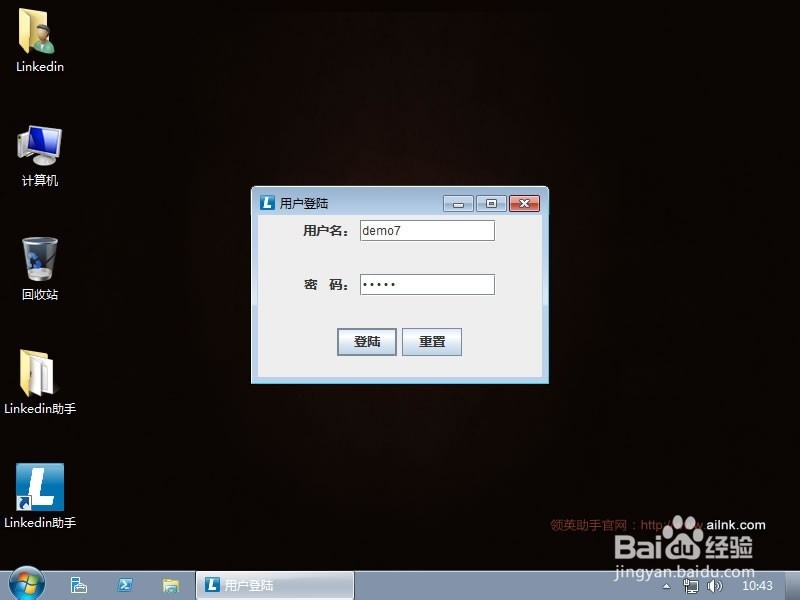
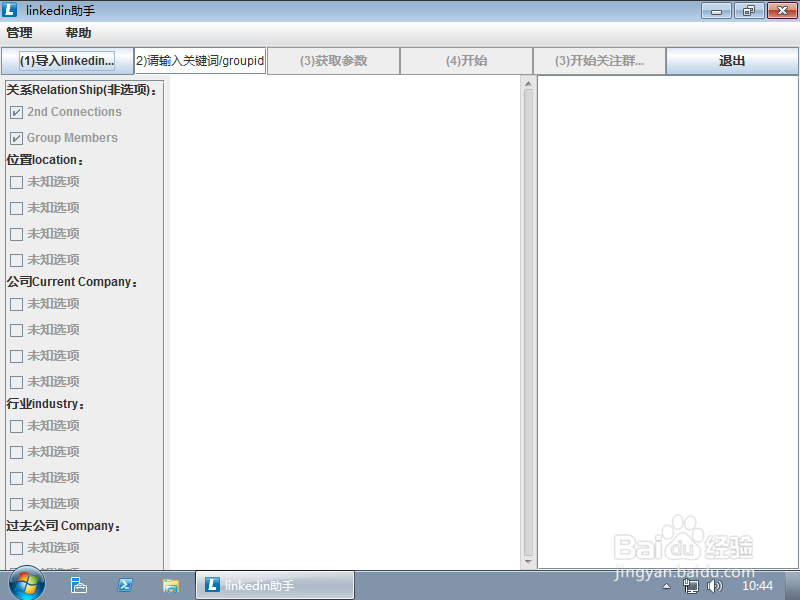
2、打开软件后导入Linkedin账号,账号导入模板文件是CSV文件,实际上就是一个文本文件,可以用记事本打开,也可以用Excel或者WPS表格打开,这样编辑更方便

3、这个是用记事本打开的账号导入模板,结构很简单,按照序号往下填写用户名密码就可以了,保存后就可以导入用户了!
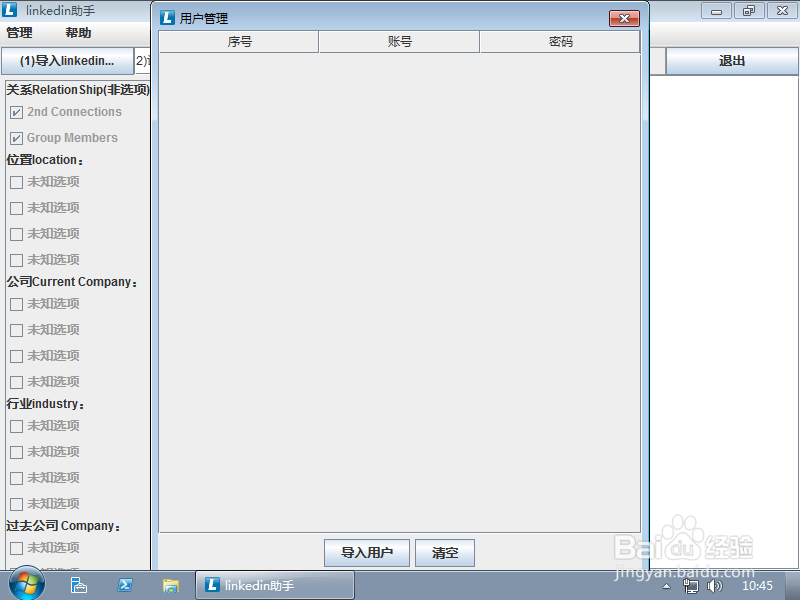
4、点击“(1)导入Linkedin账号”就会出现用户管理界面,点击下面的“导入用户”弹出选择文件对话框,选择Linkedin账号文件就可以导入Linkedin账号了!
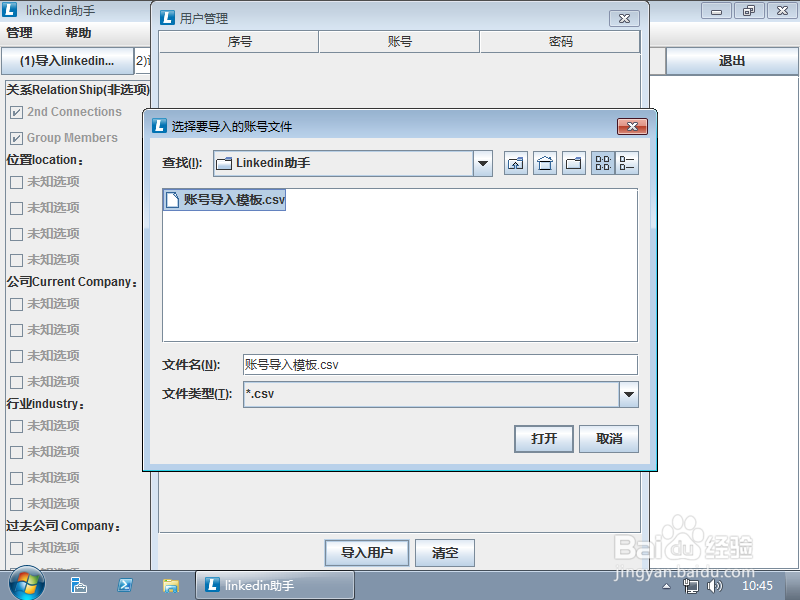
5、选择账号文件,点击“打开”导入Linkedin账号。
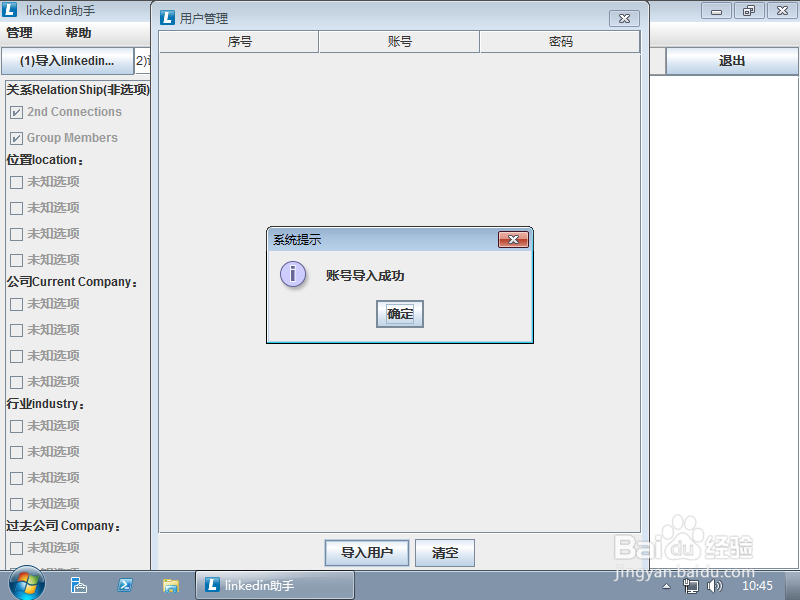
6、账号导入成功点击确认,导入账号以后会在用户管理界面显示出导入的用户名和密码

7、在“(1)Linkedin账号”按钮旁边有一个“(2)请输入关键词”的输入框,在输入框里输入想要的关键词,比如“HR”完成后点击“(3)获取参数”开始第一次搜索数据
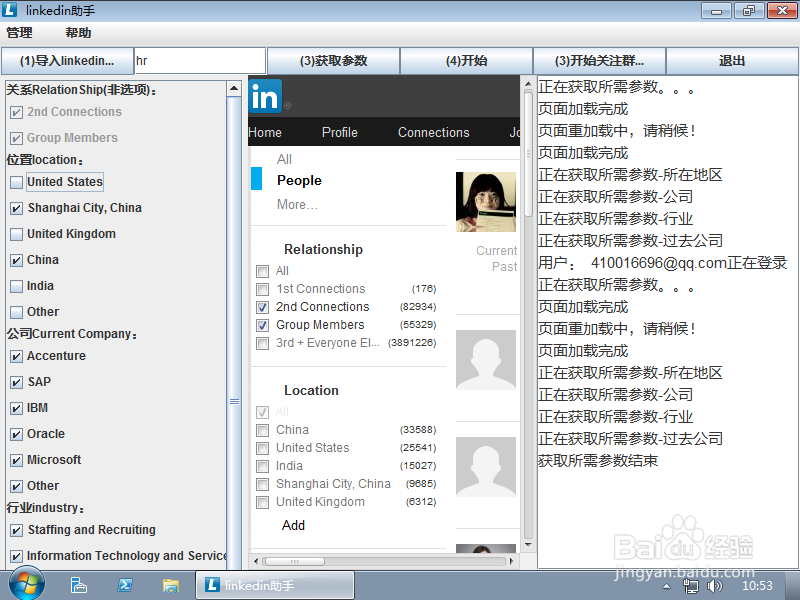
8、数据获取完毕后左侧就会出现数据筛选选项,比如:关系、位置、公司、行业等,选择合适的选项后点击“(4)开始”就可以全自动收集关注您需要的数据了!